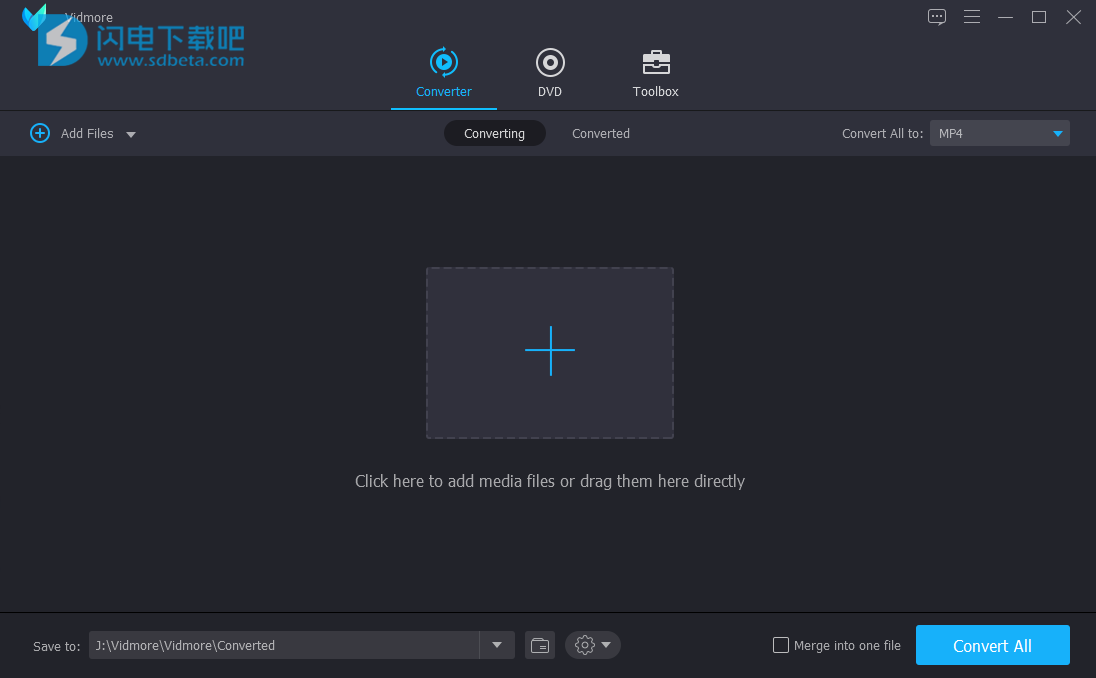Vidmore破解版是功能强大的视频转换器,支持轻松的将您的MP4,MOV,AVI,MKV,WMV等视频格式转换为您需要的其他格式,并且支持将音频文件转换为通用音频格式,并从视频文件中提取音频。具有许多有用的内置编辑选项,可用于调整要转换的视频。支持拖放操作,界面友好直观,全新破解版,含破解文件,替换即可破解!
5、将破解文件复制到安装目录中,点击替换目标中的文件,默认路径C:\Program Files (x86)\Vidmore\Vidmore

功能特色
一、轻松快速地转换视频
Vidmore Video Converter支持转换所有流行的视频格式。它使您可以将视频文件导出为多种格式和设备。您可以轻松选择输出格式并轻松转换视频。不断添加新格式,使软件功能更强大。
1、将视频转换为200多种格式
Vidmore Video Converter使您能够转换所有常见的媒体格式,包括AVI,MKV,MOV,MP4,WMV,WebM,M4V和FLV。您可以轻松更改视频文件的格式。
2、转换任何设备的视频
该视频处理软件为所有流行的设备和小工具提供了100多种预设,包括iPhone,iPad,三星银河,索尼PlayStation,电视等的最新型号。
二、高质量视频处理
使用Vidmore Video Converter,您可以完全控制视频质量。该软件可以保留视频的原始质量,包括1080p HD和4K Ultra HD的视频。专业的视频处理算法可保持较高的视觉质量,但文件尺寸较小。
1、全面的4K支持
将4K UHD视频转换为任何设备的任何视频格式
2、1080p高清画质
以出色的画质将视频输出为1080p HD和720p HD
3、无损转码
享受最佳转码的好处,而不会降低质量
4、轻松调整质量
通过精心设计的内置设置优化输出配置文件
三、单而强大的视频编辑
Vidmore Video Converter配备了内置的轻量级视频编辑器,可让您轻松创建和编辑个性化视频。它具有易于使用的界面,可以满足所有常见的视频编辑需求。找出您可以使用这些编辑选项做什么。
1、修剪
当视频不需要修剪或分割时,这是一种罕见的运气。使用Vidmore Video Converter,您可以截断视频的结尾或开头,或者两者都切掉,以从视频中间剪切剪辑。使用此功能可以更轻松地缩短视频。
当您需要将较长的视频文件分割成小片段时,此修剪功能也很方便。切出所需的片段后,该软件可以单独输出每个片段,也可以将它们合并为新的视频而不会降低质量。
2、旋转
如果您曾经在智能手机上录制过视频,只是发现它是横向还是颠倒的,那么您知道以后观看它会令人沮丧。这是很多人犯的错误。但是不用担心。Vidmore Video Converter提供了解决此问题的快速方法。
该软件可以垂直和水平翻转视频,旋转90度,旋转180度或旋转270度。只需单击一下,您就可以按要求以正确的角度保存旋转的视频
3、裁剪
您是否下载过在角落区域带有水印或该区域周围有黑边的视频?如果您需要裁掉不必要的画面区域,Vidmore Video Converter是您的理想解决方案。
使用此裁切功能,您可以轻松地裁切视频并消除视频边缘上的多余杂物。只需单击几下,您便可以清理框架并使观众的注意力完全放在需要的地方。
4、影响
最基本,最基本的视频编辑设置就是改变视觉效果,例如亮度,对比度,饱和度和色相。您可以通过调整这些效果来手动优化视频拍摄。使用Vidmore Video Converter可以制作具有惊人视觉效果的个性化视频。
有时,您可能希望增加视频的音量,以便即使在嘈杂的环境中也可以欣赏视频。在此功能中,您可以找到一个简单的选项将音量提高到200%。
5、合并
如果您下载的电影分为多个片段,则可以轻松地使用Vidmore Video Converter将片段合并为一个文件。只需单击一下,您就可以合并选定的视频文件并导出到新文件。无论视频剪辑是哪种格式,该软件都可以将它们处理并合并在一起。
另外,将视频剪切为片段时,可以激活合并选项以合并片段并创建新视频。
6、水印
如果您已录制视频并将其上传到YouTube,则必须添加水印或所有权信息(例如签名)。观看者应了解他们正在观看的内容的原始创建者。
使用Vidmore Video Converter,您可以通过在视频中添加水印来保护视频内容和品牌。您可以将文本和图像(徽标)用作视频水印,然后在线共享视频。
使用帮助
一、转换方法
1、单击左上角的“添加文件”按钮。选择要转换的文件,然后单击“打开”以导入文件。
2、单击格式按钮以选择输出格式或适合您设备的格式。
3、单击下拉图标浏览并选择输出文件夹。您也可以选择将输出文件保存到源文件夹中。
4、单击右下角的“全部转换”按钮开始转换文件。如果需要,可以选中“合并到一个文件”选项以合并多个文件。
二、设置
单击右上角的“菜单”图标,然后选择“首选项”。
输出:为转换后的文件,快照选择输出文件夹,并为快照选择默认格式。
更新:如果要自动获取更新,请勾选“自动检查更新”以激活此选项。
GPU:如果要加快转换速度,请激活GPU硬件加速。
处理:您可以定义可以同时转换多少个文件。
任务计划:如果您不想等待长时间的转换,可以激活“关闭计算机”或“睡眠计算机”选项。转换完成后,计算机将自行关闭/睡眠。或者,您也可以在任务完成后打开输出文件夹,退出程序或不执行任何操作。
处理:您可以定义可以同时转换多少个文件。